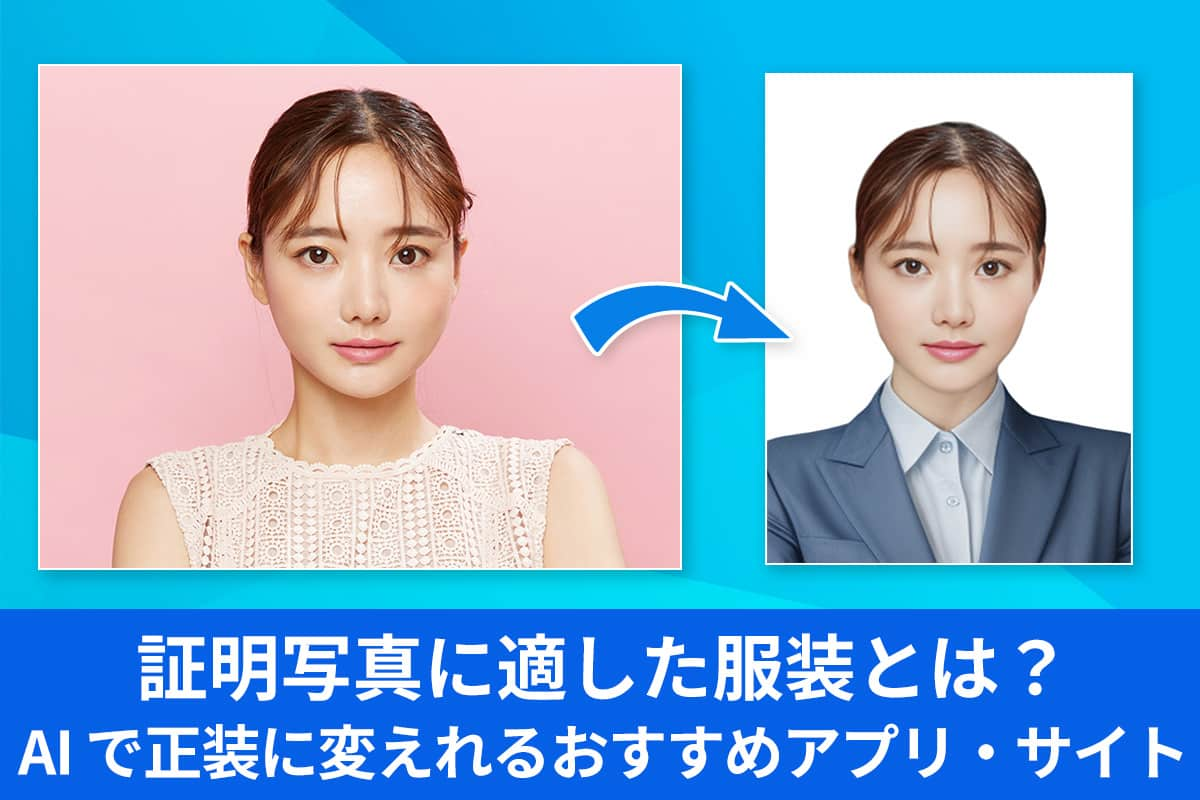【無料】PNG・WEBP・BMPファイルを JPEG に変換するオンラインサイト・ツール5選【2026年最新版】

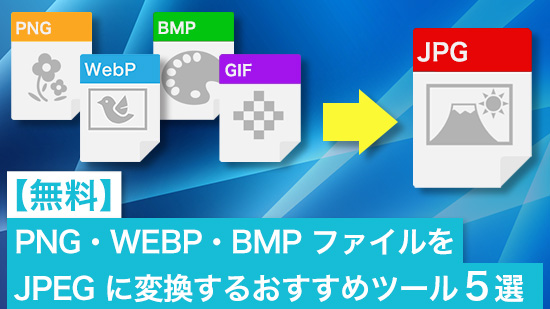
写真や画像をデータとして保存する際に「.jpg」「.png」などの拡張子がついていることに気付くかと思います。それぞれ画像のファイル形式であり、それぞれに特徴があります。
画像をアップロードしたり加工したりする際は、この拡張子が指定されていることがあります。
そこで今回は、様々なファイル形式を一番汎用性の高い JPG に変換することが出来るオンラインツールについてそのメリットやおすすめツール、そして使い方などを解説していきます。
最後までお読みいただき、便利に変換・保存してみてくださいね。
目次:
- JPG(.jpg)とJPEG(.jpeg)の違い
- PNG JPG 変換できるおすすめオンラインツール 5選
- 1位. PNG・WEBP・BMP・GIF を JPEG に簡単に一括変換できる「MyEdit」
- 2位. 分かりやすい UI で PNG JPEG 変換ができる「PIXLR express」
- 3位. 基本ツールとスタンプが豊富で PNG JPEG 変換もできる「fotor」
- 4位. PNG JPEG 変換ができてテンプレートを使用した加工ができる「Canva」
- 5位. PNG JPEG 変換を含む 300 以上のフォーマットが変換できる「Convertio」
- 簡単!オンラインツールで PNG JPG へ一括変換する方法
- オンラインで PNG JPG へ変換?メリットは?
- まとめ
JPG(.jpg)とJPEG(.jpeg)の違い
拡張子でよく見かける「.jpg」と「.jpeg」の2種類の形式は、表記が違うだけで機能面の違いはありません。
どちらとも、風景やポートレートなどあらゆる写真の保存に適したフルカラーを表現できるファイル形式です。
PNG 形式よりも小さい容量で保存でき、JPG 形式を推奨しているサービスも多いため別の画像形式から変換したいという需要は多いです。
JPG に変換するおすすめツールサイト5選
1位. PNG・WEBP・BMPを JPEG に簡単に一括変換できる「MyEdit」
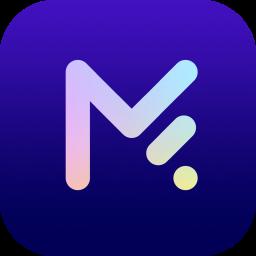
MyEdit(マイエディット)は、BCN AWARD を受賞した大人気動画編集ソフト PowerDirector などをリリースしている CyberLink 社の提供する無料のオンライン画像編集・写真加工ツールです。
PNG、WebP、BMP、GIF ファイルを数クリックで JPG / JPEG 形式に変換出来るだけでなく、画像のサイズや写真に写り込んでしまった不要なオブジェクトの除去や、切り抜き・回転なども可能な高機能なオンライン画像編集ツールになっています。
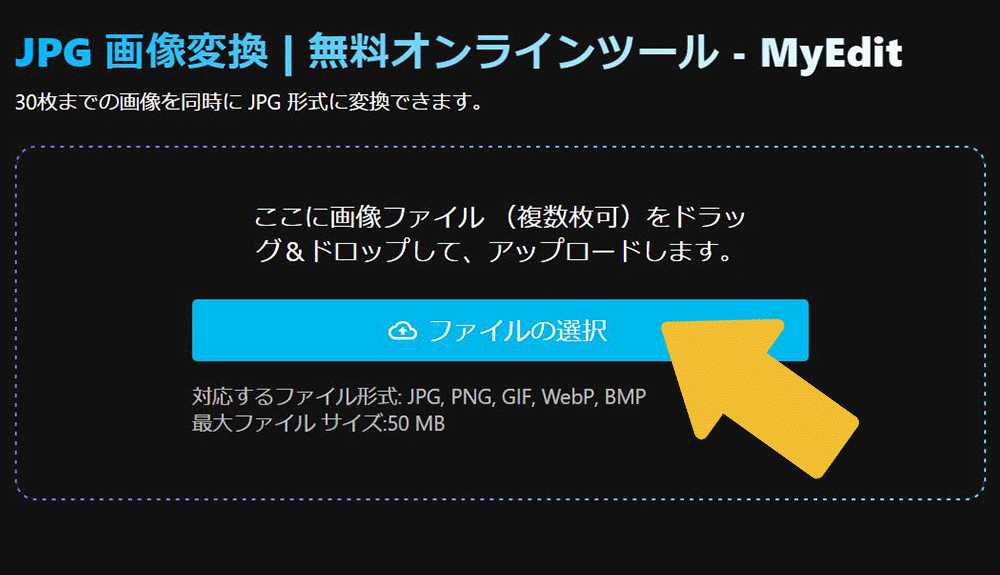
▲ PNG、WebP、BMP、GIF 形式のファイルを選択して「変換」をクリックするだけで瞬時に JPG / JPEG へ一括変換できる!
画像のみならずオーディオの編集もでき、ネット配信や YouTube 動画作成の補助に役立つボイスチェンジャーやボーカルリムーバーなどもでき、ワンストップで様々な画像・音声加工を行うことが出来ます。
MyEdit は上記リンクからすぐに使い始められますのでぜひこの機会にブックマークして使ってみてください。
2位.分かりやすい UI で PNG JPEG 変換ができる「PIXLR express」
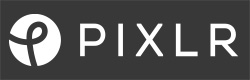
PIXLR express(ピクセラーエクスプレス)は、無料かつユーザー登録不要で使える高機能な画像編集ツールです。画像ファイルの変換はもちろん、エフェクトやオーバーレイ、スタンプ、文字入れ、コラージュなど基本的な画像加工機能が大体網羅されてます。UI はシンプルで初心者でもわかりやすく、簡単に素早く画像の加工をすることができます。
3位.基本ツールとスタンプが豊富で PNG JPEG 変換もできる「fotor」
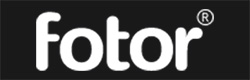
fotor(フォトー)は、操作が簡単で誰でも無料で画像編集や作成ができるツールです。ユーザー登録は必要ですが無料で使えます。細かい編集までできる優れたツールで、画像ファイルの変換はもちろん、画像のトリミング、画像のサイズ変更、写真の文字入れなど基本的な機能が盛り込まれています。
スタンプの種類も豊富で、背景色(白か黒)の切り替えも行えたり、「デザインを作成」機能を使うと、Facebook や Twitter、Youtube のカバー画像、ポスター、はがきなど、用途を選択してから画像を加工することもできます。
4位.PNG JPEG 変換ができてテンプレートを使用した加工ができる「Canva」

Canva(キャンバ)は、スマートフォン用画像加工で人気の同名アプリのオンラインツール版です。
画像編集機能はそこまで豊富ではありませんが、年賀状やチラシ、プレゼンテーション用など目的別のテンプレートが豊富に搭載されているため、画像を加工して何かを作る時などにとても便利です。UI も直観的でわかりやすく、初心者にもおすすめと言えます。
5位.PNG JPEG 変換を含む 300 以上のフォーマットが変換できる「Convertio」
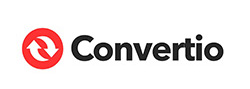
Convertio(コンバーティオ)は、ファイルの変換のみに特化したオンラインツールです。様々な画像ファイルを JPG に変換するのはもちろん、画像ファイルだけにとどまらず 300 以上のフォーマットを変換することができる便利なサイトです。
複数の画像を一括で変換することも出来ます。
ただし、ファイルの変換のみに特化しているため、画像の確認や画像加工もできません。もし画像ファイルの変換ついでにサイズを変更したり、不要なオブジェクト除去など画像加工も行いたいと考えているのであれば、1 位でご紹介している MyEdit などの画像加工ツールを使う方が良いでしょう。
簡単!オンラインツールで PNG JPG へ変換する方法
それでは、実際にオンラインツールで画像を変換する方法について解説していきます。
この項では、おすすめツール 1 位でご紹介しました MyEdit を使って解説します。一緒に試してみたい方は下記リックをクリックして MyEdit を開いてください。
ステップ 1:MyEdit サイトにアクセスして画像をアップロードします
MyEdit にアクセスすると、下図のような画面になります。
画面左側にならんだメニューから「JPG に変換」をクリックしましょう。
ちなみに、その下の「PNG に変換」をクリックすると、JPG、GIF、WebP、BMP ファイルを PNG に変換することができます。
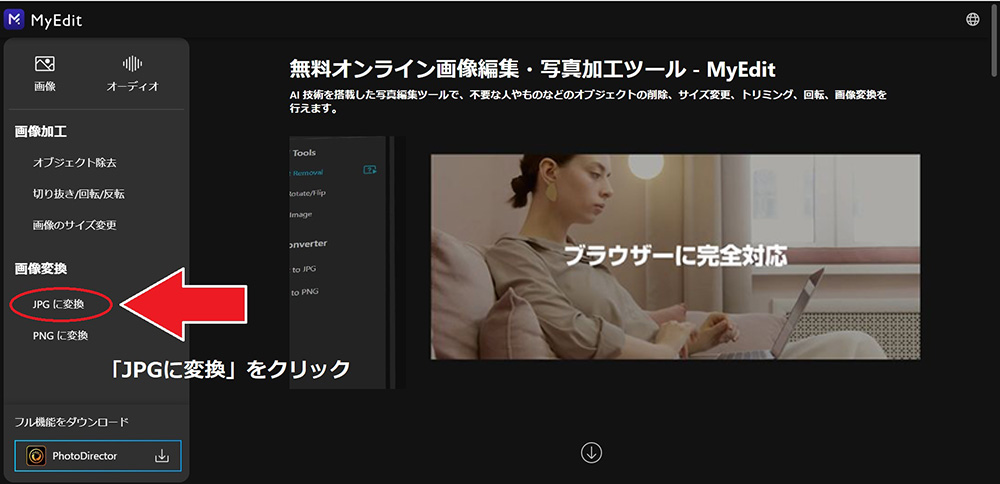
画面中央に直接画像ファイルをドラッグ&ドロップするか、「ファイルの選択」をクリックして、画像の保存先からアップロードする写真を選びましょう。
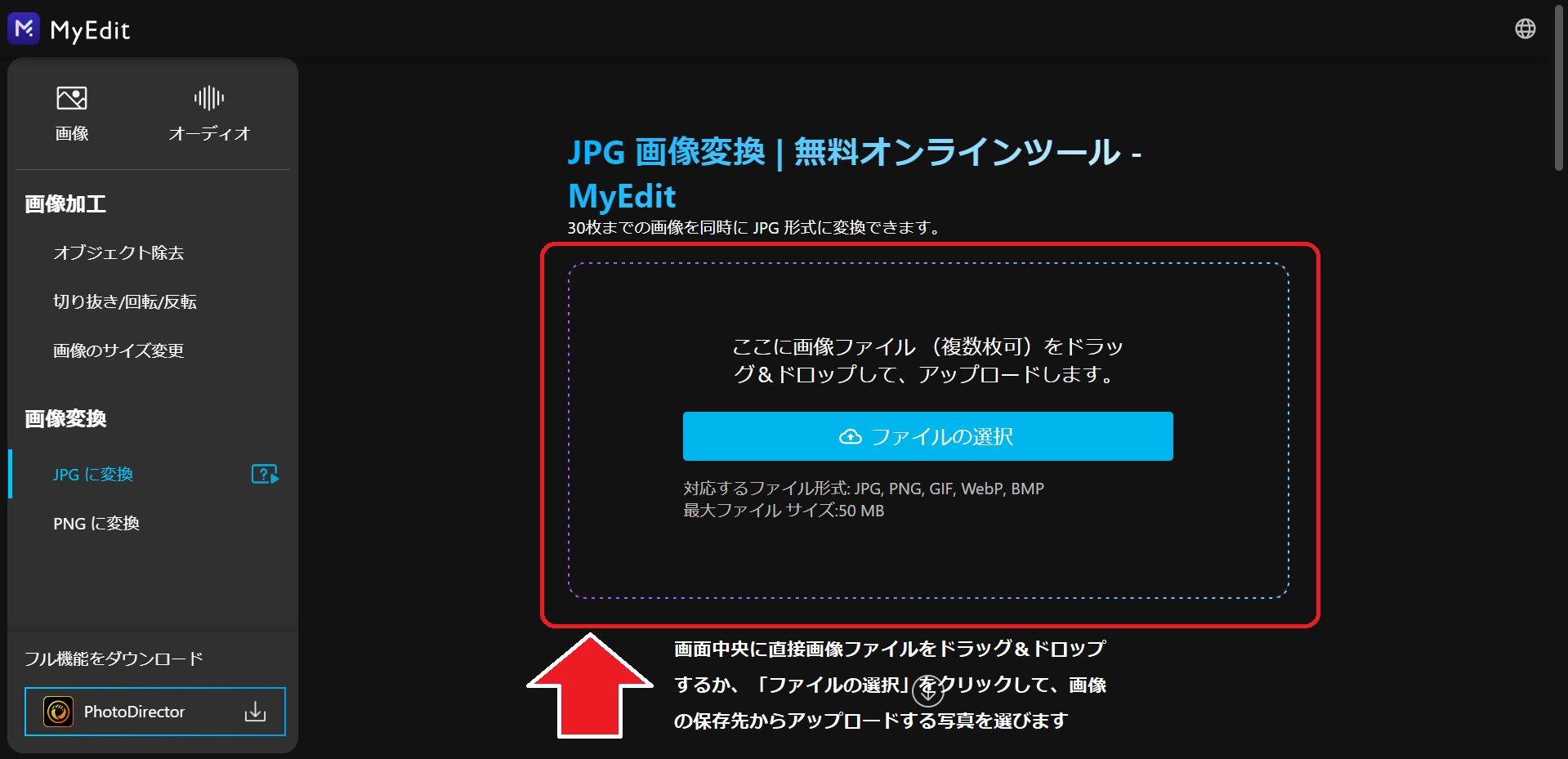
ステップ 2:画像を変換しましょう
編集画面の下部にある「変換」をクリックして、JPG 形式に変換された画像をダウンロードできます。
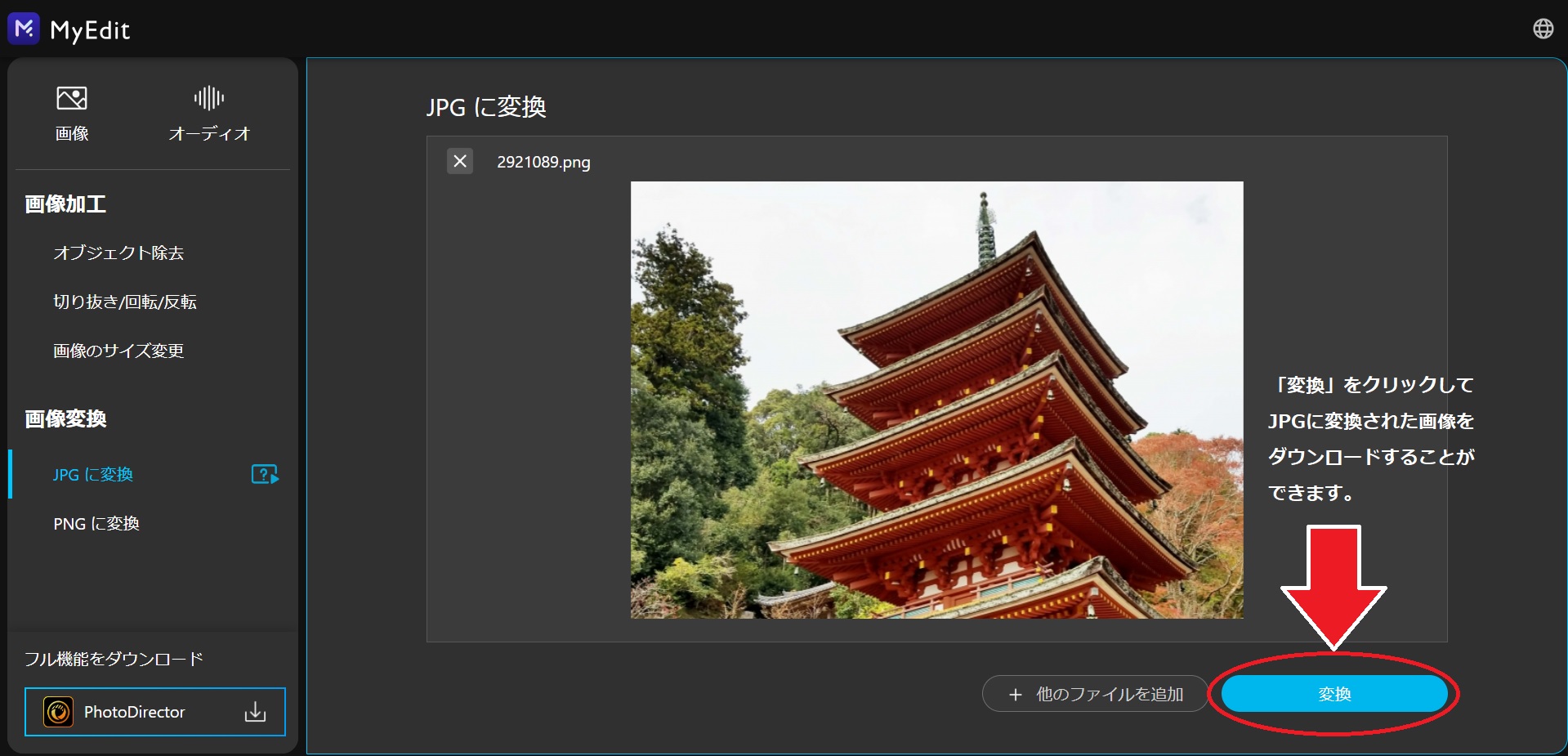
また、変換したい画像が複数ある場合は「他のファイルを追加」を選択すると、複数のファイルを一括で変換することができます。
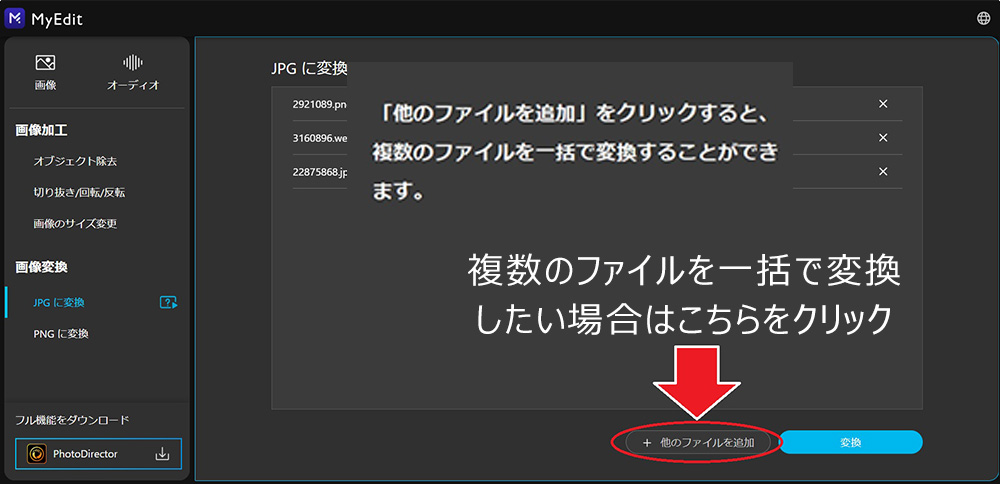
複数のファイルを選択すると、一括で変換されます。変換後「すべてダウンロード」をクリックして変換済のファイルをダウンロードします。
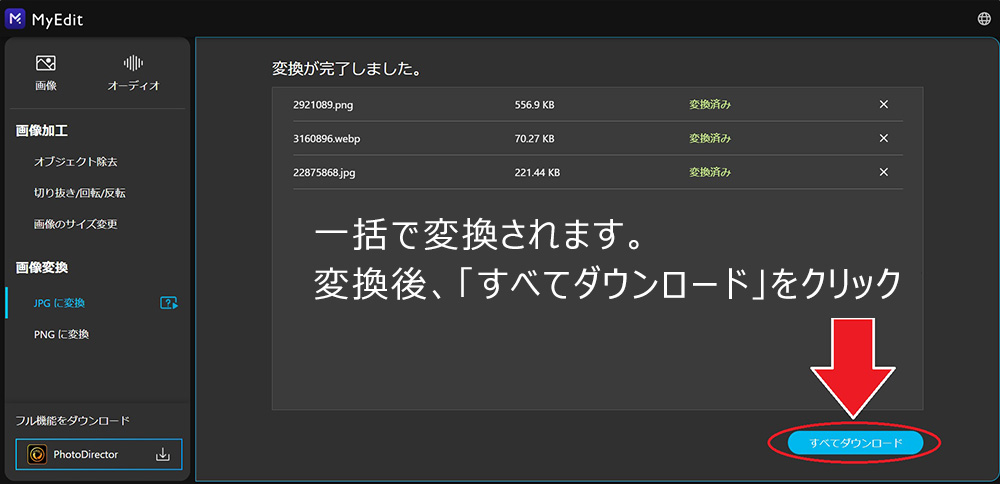
なお、自動的に Zip ファイルで出力されるので、ダウンロードしたあとに解凍して使用してください。
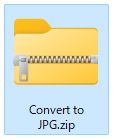
オンラインで PNG JPG へ変換?メリットは?
現在では、LINE をはじめとするメッセージアプリやメールで簡単に画像ファイルをやり取りすることが出来ますが、画像ファイルには様々な保存形式があり、ものによっては普通には開けなかったり、画像加工ソフトで対応しておらず加工が出来なかったりします。
もちろん画像加工専門のソフトには大抵の画像ファイルを変換する機能が付いていますが、わざわざそのためにソフトを買うのは面倒に感じてしまう方もいるでしょう。そこで便利なのが「オンラインウェブサイト/ツール」です。
オンラインツールは、Web ブラウザベースで使うことが出来る画像加工ツールです。ちょっとした画像加工を行いたい時、または出先で画像加工を行わなければいけない時など、ネット環境さえあればすぐに使うことができるのでとても便利です。
そしてオンラインツールには様々なメリットもあります。
パソコンのスペックにあまり左右されない
オンライン画像加工ツールであれば、Web ブラウザで画像変換を行えるためパソコンのスペックはあまり関係がありません。
いつでもどこでも画像変換
ソフトのダウンロードなども必要がないため、出先でもネット環境さえあればどこでも画像加工が行えます。
初心者でも安心
オンライン画像加工ツールであればユーザー登録などしなければならないものもありますが、大抵無料で使えますし、ソフトをダウンロードする必要がありません。また、機能もそこまで複雑では無いので、初心者でも安心して使うことができます。
画像加工に慣れるまではオンライン画像加工ツールを使って無料でスキルを磨くことが出来ます。
まとめ
今回はオンラインで写真や画像を JPG / JPEG または PNG 形式へ一括変換できるおすすめツールとその使い方とメリットについて解説してみました。オンラインツールについてお判りいただけましたでしょうか。
なお、おすすめツールの 1 位でご紹介しました MyEdit は今回ご紹介しました「画像をJPG 形式に変換する」以外にも、写真に写り込んでしまった不要なオブジェクトを除去したり、切り抜きや画像の回転・反転などもすることが出来ますので、気になる方この機会に下記リンクより色々試してみてください。
そして、もしさらに高度な写真編集をしてみたいという方は、フル機能で使える PhotoDirector を試してみる事をおすすめします。
PhotoDirector には全機能を試すことができる無料体験版がありますので、こちらも試してみたい方は下記リンクよりダウンロードしてくださいね。